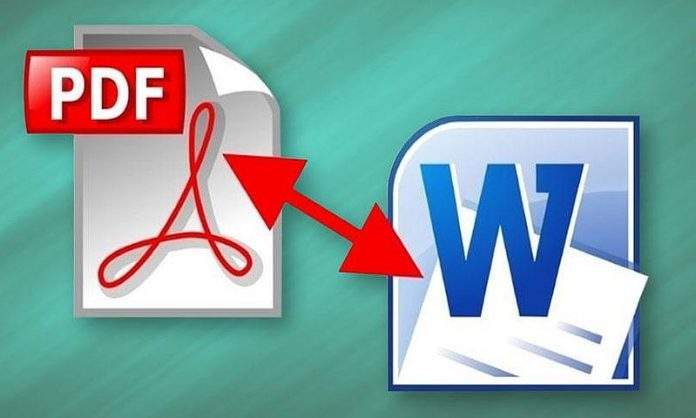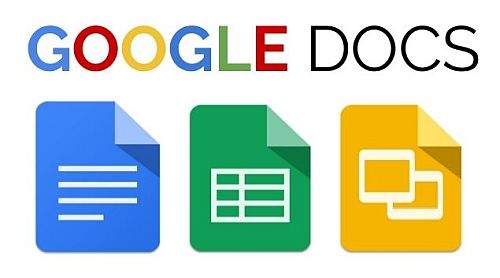Prije nekoliko godina uređivanje PDF dokumenata zahtijevalo je instaliran Adobe Acrobat na računalu ili neki slični program koji je imao mogućnost obrade PDF dokumenata. Korisnici su često zbog pitanja licenci znali i skidati programe slične namjene s raznih nepoznatih stranica na internetu, no danas je situacija sasvim drukčija. PDF dokumenti se sada vrlo lako mogu obraditi, a programi koje često koristimo i u kojima je to moguće su Microsoft Word i Google Docs. Mnogi korisnici možda misle kako je za takvo nešto potrebno koristiti razne aplikacije, no Microsoft Word i Google Docs imaju vrlo praktičan mehanizam obrade PDF dokumenata.
Za Google Docs najjednostavniji način je da se otvori Google Chrome web preglednik te da se u gornjem desnom kutu klikne na gumb „Google Apps“ („Googleove aplikacije“) i odabere se Google Drive. Ovaj korak se, naravno, može provesti i kod ostalih web preglednika odlaskom na stranicu Google Drivea.
Kad smo ušli u svoj Google Drive korisnički račun, potrebno je povući PDF dokument na način da se klikne na strelicu pored izbornika „My Drive“ te se odabere opcija „Upload files“. Nakon što je PDF dokument smješten na Google Drive, potrebno je na njega kliknuti desnom tipkom miša. Unutar izbornika „Open with“ potrebno je odabrati „Google Docs“.
Proći će nešto vremena dok se PDF dokument konvertira u verziju koja se može uređivati u Google Docsu. Kad se proces završi, unutar Google Docs okvira dobivamo PDF dokument koji je spreman za izmjene i uređivanje.
Završetkom uređivanja novonastali dokument se može dijeliti s drugima putem elektroničke pošte. On se može i spremiti na svoje računalo tako da se u gornjem lijevom kutu klikne na izbornik „File“ te se odabere opcija „Download“ unutar koje je važno kliknuti na „PDF document“. Time se uređivani dokument sprema na računalo u PDF formatu.
Mogućnost uređivanja PDF dokumenta u Microsoft Wordu ovisi o njegovoj verziji. Sve verzije starije od Microsoft Worda 2013. nažalost nemaju mogućnost obrade PDF dokumenata. Unutar Worda 2010. postojala je mogućnost spremanja dokumenta u PDF formatu, no tek se s Wordom 2013. pojavila opcija da se PDF dokument uređuje.
Postupak je jednostavan. Potrebno je u Microsoft Wordu unutar izbornika „File“ odabrati „Open“ te odabrati PDF dokument koji želimo urediti. Poslije toga pojavit će se na ekranu obavijest kako će se napraviti kopija odabranog PDF dokumenta te će ga se konvertirati u format koji se može prikazati u Microsoft Wordu.
Također je u obavijesti navedeno kako dokument može drugačije izgledati u odnosu na originalnu inačicu ako sadrži previše grafičkih elemenata. Korisnik ovu obavijest mora samo potvrditi klikom na „Ok“ te može započeti uređivanje. Važno je napomenuti kako prilikom završetka uređivanja te spremanja treba unutar izbornika „Save as“ pod opcijom „Save as type“ odabrati PDF format. Ako i dalje želimo nastaviti obradu, tada se može izvršiti spremanje odabirom formata Word dokumenta.
Kod Microsoft Worda i posebno kod Google Docsa uvijek treba obratiti pozornost na PDF dokumente koji imaju mnogo slika, grafičkih elemenata ili sadrže veće količine teksta. Ovdje se lako mogu javiti poteškoće kod uređivanja jer mnogo toga ovisi o načinu na koji je sam PDF dokument formatiran.
Piše: Ervin Mičetić